win10快捷键,win10快捷键大全
从用户体验上看,Win10相当于Win7+Win8的融合体,开始菜单回归成为最大的看点之一。不过Win10也新增了不少新特性,而为了更好的去使用win10系统,懂得win10快捷键是必不可少,下面,小编就来跟大家分享win10快捷键。
Win10系统中加入了新的任务管理界面和多桌面功能,而且窗口贴靠功能也得到更新。用户对win10慢慢的信赖,那么想熟悉一下win10的快捷键,因为每个电脑系统的快捷键都是不一样的,那win10的快捷键有哪些?下面,小编给大家带来了win10快捷键介绍。
win10快捷键大全
【Win+D】(桌面最小化)
有时候桌面同时打开的应用太多,想要快速回到桌面怎么办?
最快的就是这个快捷键了。这项功能可以说是Win10中最为实用的其中一个,只需要按下Win+D,所有运行中的窗口都会立刻最小化,非常方便,一些上班族怕给上司看到,真在逛淘宝,用这招很有用。
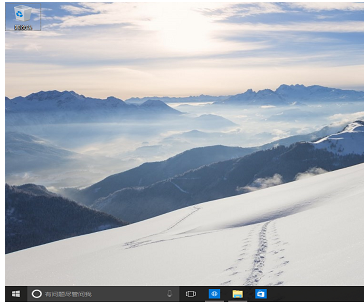
快捷键电脑图解-1
【Win+E】
刚升级Win10的用户,可能一下子找不到资源管理器,这时候只需要按下Win+E就可以轻松找到了,无需去找此电脑(我的电脑)。
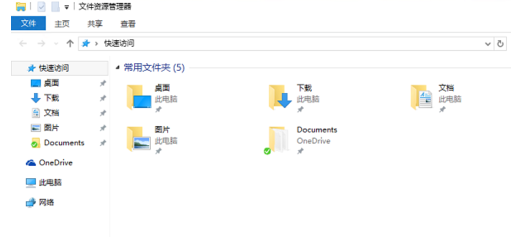
win10电脑图解-2
【Win+L】(锁屏)
办公的时候,当需要临时离开只要使用这个快捷键,即可快速锁屏。相比用鼠标去点半天来锁屏,步入直接Win+L来的快速。
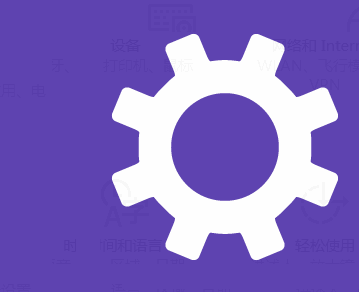
快捷键大全电脑图解-3
【Win+I】 (控制面板)
在win 10系统里,我们熟知的控制面板已经被改名成为“设置”,虽然之前的Win+X+P快捷键依然存在,但是全新的Win+I 则更加快速。
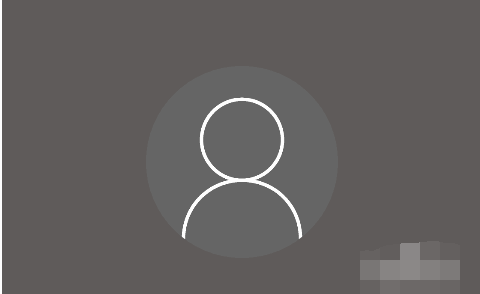
快捷键电脑图解-4
【Win+Q】( 启动语音小娜)
小娜作为win10里,非常好用的一款语音助手,使用Win+Q之后,就会弹出小娜的聆听窗口,就可以使用语音想小娜说出需要的命令。
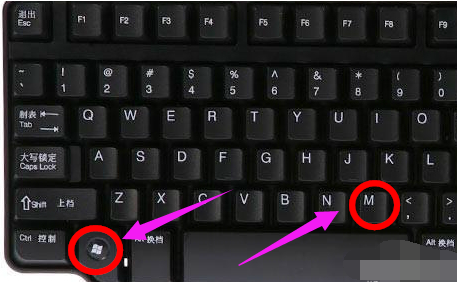
快捷键大全电脑图解-5
【Win + R】(快速打开运行)
有时候,我们需要打开注册表,或者进入CMD命令操作界面,都需要先打开运行窗口,然后再键入其它相关命令,而打开运行窗口最快的方法就是使用Win+R组合快捷键。
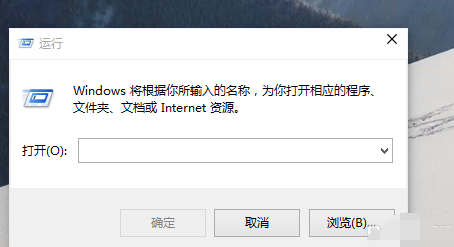
win10电脑图解-6
【Alt+Tab】(快速切换打开的软件)
Win10电脑中打开的软件太多,有时候找起来太麻烦怎么办,试试Alt+Tab组合快捷键,可以快速的打开的多个软件,方便用户随时切换。
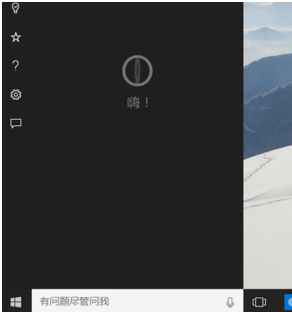
win10电脑图解-7
【Win+G】(启动Win10内置屏幕录像功能)
当你玩游戏时经历或遇见令人激动的事情时,按键盘上 Win键 +“G”即可打开游戏栏。 若要开始新的录制,请选择“开始录制”(再次选择它可停止录制)。 若要拍摄图片,请选择“屏幕截图”。
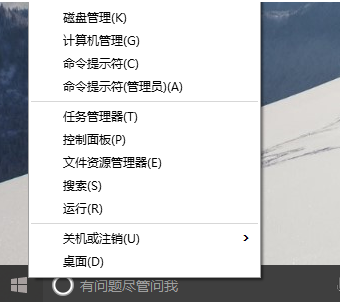
系统快捷键电脑图解-8
【Win+X】打开简易版开始菜单。
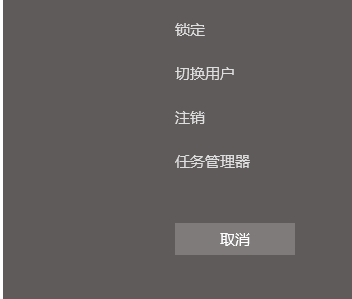
快捷键大全电脑图解-9
【Win+A】呼叫操作中心,也就是我们常说的通知面板,在屏幕右侧边缘。
【Win+P】 将当前画面投影至第二屏幕,支持复制、扩展。
【Win+K】启动无线连接模块,可以将当前屏幕的音视频无线传递至其他无线显示设备。
【Win+1/2/3…】按顺序打开任务栏上的已固定程序,也就是开始菜单最右边的图标依次排开。
【Win+PrtScr】截取当前桌面截图,并将截图自动存放至“图片”文件夹。
【Ctrl+N】新建浏览窗口。
【Ctrl+T】新建标签页。
【Ctrl+J】 打开下载列表。
【Ctrl+D】将当前页面加入收藏夹或阅读列表。
【Ctrl+W】关闭当前标签页。
【Ctrl+H】打开历史列表。
【Ctrl+Shift+P】新建InPrivate(隐私)窗口!
【Ctrl+E】将光标定位到地址栏,对关键字进行强制搜索。
【Alt+D】将光标定位到地址栏,与上一条的区别是,网址内容直接打开,其他内容执行搜索。。
【Ctrl+Shift+R】 将当前页面转入阅读模式。
【Ctrl+1/2/3…】快速切换到指定标签(从左到右排列)。
【Ctrl+“+/-”】快速缩放页面,Ctrl+0恢复到100%。
以上就是win10快捷键了。